小编教你win8怎么给文件加密
- 分类:Win8 教程 回答于: 2019年04月29日 10:02:00
电脑的普及使用,多功能的使用,在方便自己的同时也给别人提供了方便。但有时候出于隐私的关系,我们的文件并不想让他人看到,就需要给文件隐身加密,win8的用户就提出了win8怎么给文件加密呢?为此,小编就给大家准备了win8给文件加密的方法了。
很多时候我们不想将自己电脑上的文件给别人看,为了保护文件的安全,大家习惯将文件夹加密或隐藏。这时可以将文件夹进行加密。那么对于win8的用户来说该怎么去设置文件密码呢?下面,小编就来跟大家介绍win8给文件加密的方法了。
win8怎么给文件加密
直接打开控制面板
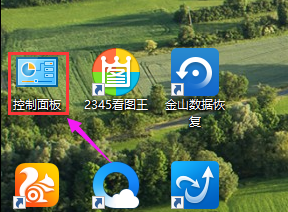
文件加密图-1
找到并点击打开BitLocker功能。
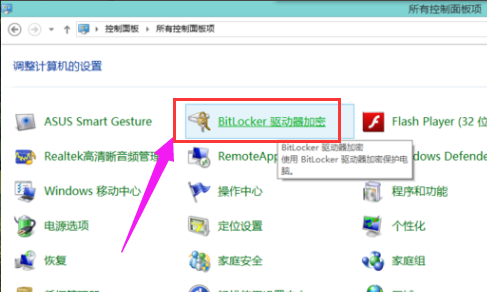
加密图-2
需要选择一个想加密的磁盘,所以在之前先把自己想要加密的文件全部放在一个磁盘好了。
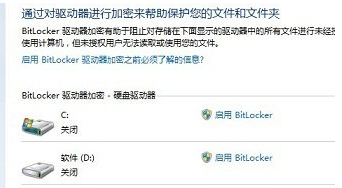
文件图-3
出现BitLockeri加密向导窗口,大家根据提示一步一步的输入密码,
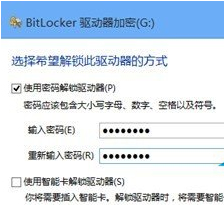
文件图-4
然后还可以将自己设置的秘钥保存在电脑中,
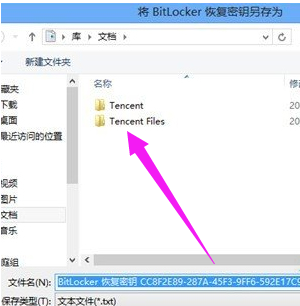
文件加密图-5
完成之后咱们的文件就处于高安全状态了!
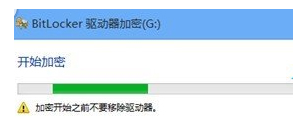
win8图-6
以上就是win8给文件加密的方法了。
 有用
26
有用
26


 小白系统
小白系统


 1000
1000 1000
1000 1000
1000 1000
1000猜您喜欢
- 电脑蓝屏如何解决的方法2019/07/08
- 技术编辑教您如何使用win8激活工具..2018/12/01
- 笔记本装系统步骤,小编教你笔记本装系..2018/04/04
- 教你如何一键重装系统win82021/06/10
- 电脑如何重装专业版win82023/02/16
- windows8系统一键重装图文教程..2017/07/06
相关推荐
- 如何在线安装win8系统2020/05/21
- WinXP系统如何启用WMI服务,小编教你Wi..2018/03/29
- win8系统磁盘分区的方法2022/02/14
- Win8游戏专业版安装教程2022/01/28
- 电脑屏幕出现条纹,小编教你电脑屏幕出..2018/07/09
- nvidia驱动,小编教你NVIDIA显卡驱动安..2018/03/26

















